Windows11预览版怎么升级?Windows11预览版升级方法分享
现在Win11系统非常热门,全新的功能吸引了很多用户安装体验,但是很多人不知道如何升级安装,所以今天给你带来了Windows11预览版的升级方法。来看看。
Windows11预览版怎么升级:
1、首先点击桌面左下角的windows图标,在弹出的列表中点击设置。
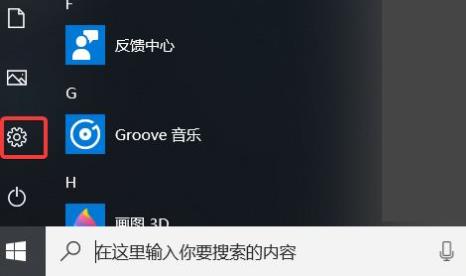
2、然后在设置列表中选择“更新与安全”。
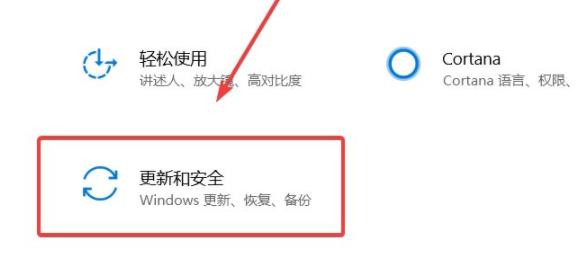
3、随后在更新与安全中选择“windows更新预览计划”。
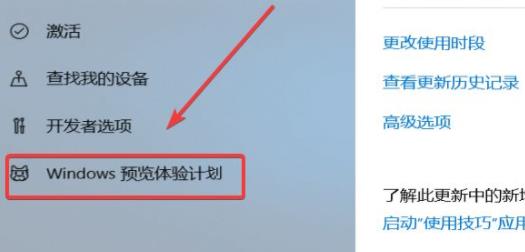
4、之后便可以点击参与windows更新预览计划。
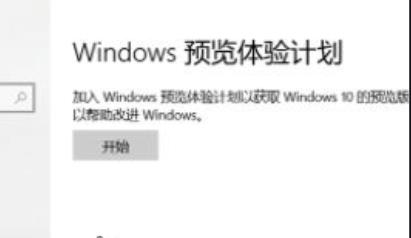
5、此时可以在更新与预览计划窗口中选择“dev渠道”。
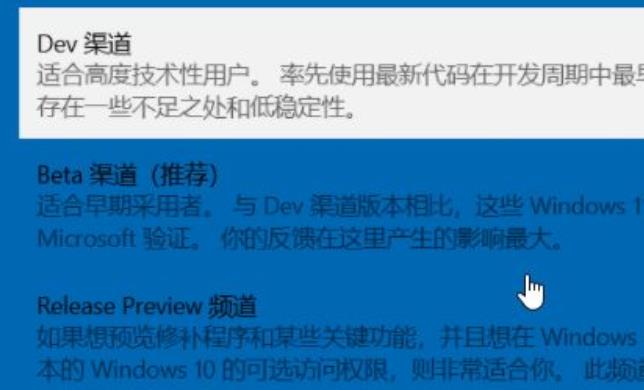
6、最后重启电脑,选择windows更新界面,再点击界面的检查更新,即可开始自动下载更新。

相关文章
- Win11启动Pin失效怎么办?Win11启动Pin失效的问题解析
- win11桌面图标箭头成白色怎么办?win11桌面图标箭头成白色问题解析
- Win11重置后打不开edge怎么办?Win11重置后打不开edge问题解析
- windows11怎么关闭开机密码?win11关闭开机密码的方法
- Win11组策略怎么关闭搜索广告?Win11利用组策略关闭搜索广告的方法
- Win11系统开机音乐如何更换?Windows11怎么设置开机音乐?
- win11如何扫描文件到电脑上?win11如何扫描文件到电脑上方法
- win11蓝牙不能连接怎么办?win11蓝牙不能连接只能配对问题解析
- win11安全启动开启了也不行怎么办?win11安全启动开启了也不行详解
- win11屏保时间长短怎么设置?win11设置息屏时间长短的方法
- Win11右键单击菜单删除“在Windows终端中打开”选项的方法
- Win11记事本打开文件过大无响应卡顿怎么办?
- win11鼠标光标消失怎么办?win11鼠标光标消失问题解析
- Win11升级出现问题:错误代码0x8007007f怎么解决?
- Win11分盘分错了怎么办?Win11给电脑重新分盘的方法
- win11开机页面的名字怎么改?win11开机页面的名字怎么改方法
系统下载排行榜71011xp
番茄花园Win7 64位推荐旗舰版 V2021.05
2深度技术Win7 64位豪华旗舰版 V2021.07
3番茄花园Win7 64位旗舰激活版 V2021.07
4带USB3.0驱动Win7镜像 V2021
5系统之家 Ghost Win7 64位 旗舰激活版 V2021.11
6萝卜家园Win7 64位旗舰纯净版 V2021.08
7技术员联盟Win7 64位旗舰激活版 V2021.09
8雨林木风Win7 SP1 64位旗舰版 V2021.05
9萝卜家园Ghost Win7 64位极速装机版 V2021.04
10技术员联盟Win7 64位完美装机版 V2021.04
深度技术Win10 64位优化专业版 V2021.06
2深度技术Win10系统 最新精简版 V2021.09
3Win10超级精简版 V2021
4Win10完整版原版镜像 V2021
5风林火山Win10 21H1 64位专业版 V2021.06
6Win10光盘镜像文件 V2021
7深度技术 Ghost Win10 64位 专业稳定版 V2021.11
8技术员联盟Ghost Win10 64位正式版 V2021.10
9Win10 21H1 Build 19043.1320 官方正式版
10技术员联盟Win10 64位永久激活版镜像 V2021.07
系统之家 Ghost Win11 64位 官方正式版 V2021.11
2Win11PE网络纯净版 V2021
3系统之家Ghost Win11 64位专业版 V2021.10
4Win11官网纯净版 V2021.10
5Win11 RTM版镜像 V2021
6番茄花园Win11系统64位 V2021.09 极速专业版
7Win11专业版原版镜像ISO V2021
8Win11官方中文正式版 V2021
9Win11 22494.1000预览版 V2021.11
10番茄花园Win11 64位极速优化版 V2021.08
深度技术Windows XP SP3 稳定专业版 V2021.08
2雨林木风Ghost XP Sp3纯净版 V2021.08
3萝卜家园WindowsXP Sp3专业版 V2021.06
4雨林木风WindowsXP Sp3专业版 V2021.06
5风林火山Ghost XP Sp3纯净版 V2021.08
6技术员联盟Windows XP SP3极速专业版 V2021.07
7萝卜家园 Windows Sp3 XP 经典版 V2021.04
8番茄花园WindowsXP Sp3专业版 V2021.05
9电脑公司WindowsXP Sp3专业版 V2021.05
10番茄花园 GHOST XP SP3 纯净专业版 V2021.03
热门教程 更多+
装机必备 更多+
重装教程 更多+
电脑教程专题 更多+



